こんにちは、ゆたかみわーくです。
以前にHP ENVY x360 13(2019年版)を購入してレビューを書いたあの使い始めのころから数か月が経過しました。

あらためて使ってみてのレビューを掲載させていただきたいと思います。
結論から言うと、HP ENVY x360 13は「困ったところもあるけれども、愛することができる力持ちのオシャレさん」です。
気に入っています。
困ったところがどんなかというと例えば次のようなところになります。
- スリープ復帰後になぜか画面が縦になることがある※
- 動画の開始時に画面が暗転することがある※
- キーボードの右端の「home」「pg Up」「pg dn」「end」が不要
※2020年9月、この問題が再現することはなくなりました。
どれも些細な問題ですし、3番はキーボードの設定を変更すれば打ち間違えても問題なしにすることができます(方法は後述)。
以前のノートPCと比べると、その程度のことにストレスを感じないほどに力強く、使いやすくなり、そして所有感も高まりました。
ちょっとした負荷のかかる作業にも力不足を感じないし、キーボードは打ちやすいし、タッチパッドの操作性にストレスはないし※、タッチペン対応ディスプレイで絵も描けますし、見た目もカッコいい。
心を豊かにしてくれるような上質さが、最高です。
※従来のENVYシリーズでは不評の声を多く聞いていましたが、2019年の同シリーズよりトラックパッドが「高精度タッチパッド」に対応したため扱いやすくなりました。
特に嬉しかったのは次のようなことです。
- 絵コンテ作りをこれ1つで完結できる
- ゲーム、ブラウザを同時起動した状態で画面の動画キャプチャができる
ENVY x360 13を使って嬉しかった点
では、ENVY x360 13を利用して嬉しかった点を具体的に紹介させていただきます。
絵コンテ作りをこれ1つで完結できる
ENVY x360 13を使っていて嬉しかったことが、他人に自分の意図を伝えるために「絵コンテ」を作りたいと思ったときに、このPC一台ですべてができてしまうことでした。
それはタッチペン対応ディスプレイのPCであれば、ENVYでなくとも同じようにできてしまうことではあるんですけれどもね。
文章だけでも、絵だけでも、私の意図を完ぺきに伝えるには不足があったため、両方を組み合わせて伝えたいことを伝えるため「絵コンテ」という手段を選択できたのは、ENVY x360 13があれば絵コンテ作りが完結できるからでした。
別途購入した「HP Spectre アクティブペン」を使って、Windows10標準の機能であるWIndows Inkワークスペースの「スケッチパッド」で絵を描いて、WPSオフィスのPresentasion(MS Officeのパワーポイントの類似品)に貼り付けて横に文章を書きます。
 |
Spectre ENVY アクティブペン(型番:1MR94AA#UUF)ナチュラルシルバー ※HP Spectre x360、HP ENVY x360 に対応 価格:8,800円 |
![]()
 |
HP/エイチピー 【納期12月上旬】Spectre スペクトル アクティブペン2 2MY21AA#UUF アッシュブラック 価格:13,017円 |
![]()
絵を描いて、文章を書いて、この繰り返しが1台のPCでスムーズにできることって、ありがたいです。
ゲーム、ブラウザを同時起動した状態で画面の動画キャプチャができる
先日公開したプログラミング教育に関する記事の動画のように、マインクラフトとブラウザを起動しつつ、それをキャプチャソフトで動画キャプチャするなんてことも快適にできたため、嬉しかったです。

なお、デスクトップのキャプチャには別途VideoProcというソフトを利用しています。
ENVY x360 13は表現の幅を広げてくれたわけですね。
その恩恵に比べれば、困ったところなんて、可愛いものです。
ENVYx360 13の困った点
では続いては、困ったところを。
スリープ復帰後になぜか画面が縦になることがある※
※2020年9月、この問題が再現することはなくなりました。
この画面、おかしいでしょ。
どうしてこうなるのかは不明ですが、スリープから復帰したら、画面が縦になっているんです。
画面は「回転ロック」がかかっているので、本体を縦にしても動きません。
でも直すのは簡単です。
ログオンしたらクルッとディスプレイを反転させて、タブレットモードにします。
するとタブレットモードでは回転が有効化されるので、画面が横に戻ります。
画面の向きがもとに戻ったら、ディスプレイをもとに戻します。
動画の開始時に画面が暗転することがある※
※2020年9月、この問題が再現することはなくなりました。
グラフィックかサウンドの設定だと思うのですが、はっきりとした原因はつかめていません。
修正することはできていませんが、毎回なるわけではないので気にせず利用しています。
キーボードの右端の「home」「pg Up」「pg dn」「end」が不要
これは…HPはどうしてこういうキー配列にしたのでしょうね。法人用のEliteシリーズだとこんな風にはしていないところを見ると、ない方が使いやすいということはわかっているのではないかと思ってしまいます。
よく押し間違えてしまうんです。
でもとりあえず、これらのキーは、押し間違えても普通に機能するようにしてしまえばよいと思います。
すなわち、次のようにキーの役割を変えてしまうのです。
・home→back space
・pg up→enter
・pg dn→enter
・end →shift
WIndows標準のIMEの詳細設定ではこの変更はできないため、「KeySwap」というフリーソフトウェアを利用して設定を変更します。
この変更を可能にするソフトウェアは複数ありますが、その中でKeySwapを選んだのは常駐型ソフトウェアではなくレジストリの設定を直に変えるソフトウェアであるためです。
余計なソフトウェアが常駐することを好まない方にはオススメです。
手順は簡単、次の通りに操作するだけです。
- KeySwapをダウンロードして圧縮ファイルを解凍する
- 解凍したフォルダの中のKeySwap.exeを右クリックメニューから「管理者として実行」する
- 変更元キーと変更先キーの登録をする(下図参照)
- 「ファイルへ保存」を選択し、名称を決定して設定を保存する
- パソコンを再起動する
ただし、課題もあります。
まったく同じ設定をした場合、今度は従来の「home」「pg Up」「pg dn」「end」の役割を持ったキーが失われるため、もしそれらを多用されている場合は、別のキーへの割り当てなどで対応する必要があります。
こうして、困ったところも工夫で解決しながら、長く使っていこうと思います。
最後に
ENVY x360 13(2019年版)をしばらく利用してみてのレビューでした。
良かったところ、困ったところをまとめると次のとおりです。
■良かったところ
- 絵コンテ作りをこれ1つで完結できる
- ゲーム、ブラウザを同時起動した状態で画面の動画キャプチャができる
■困ったところ
- スリープ復帰後になぜか画面が縦になることがある
- 動画の開始時に画面が暗転することがある
- キーボードの右端の「home」「pg Up」「pg dn」「end」が不要
結論は「困ったところもあるけれども、愛することができる力持ちのオシャレさん」です。
いかがでしたか?
少しでもみなさんの検討の材料になれば幸いです。
この記事は以上になります。
最後まで読んでいただきありがとうございました。
■追記 ゲームがどのくらい動くか検証してみました。

最近はクロームブックのレビューもしています。
よろしければこちらもご覧ください。

健康を意識する在宅勤務ブロガー。仕事で鬱になりかけて心身を健やかに保つために運動や睡眠が大切だと悟る。大きい犬が好き。







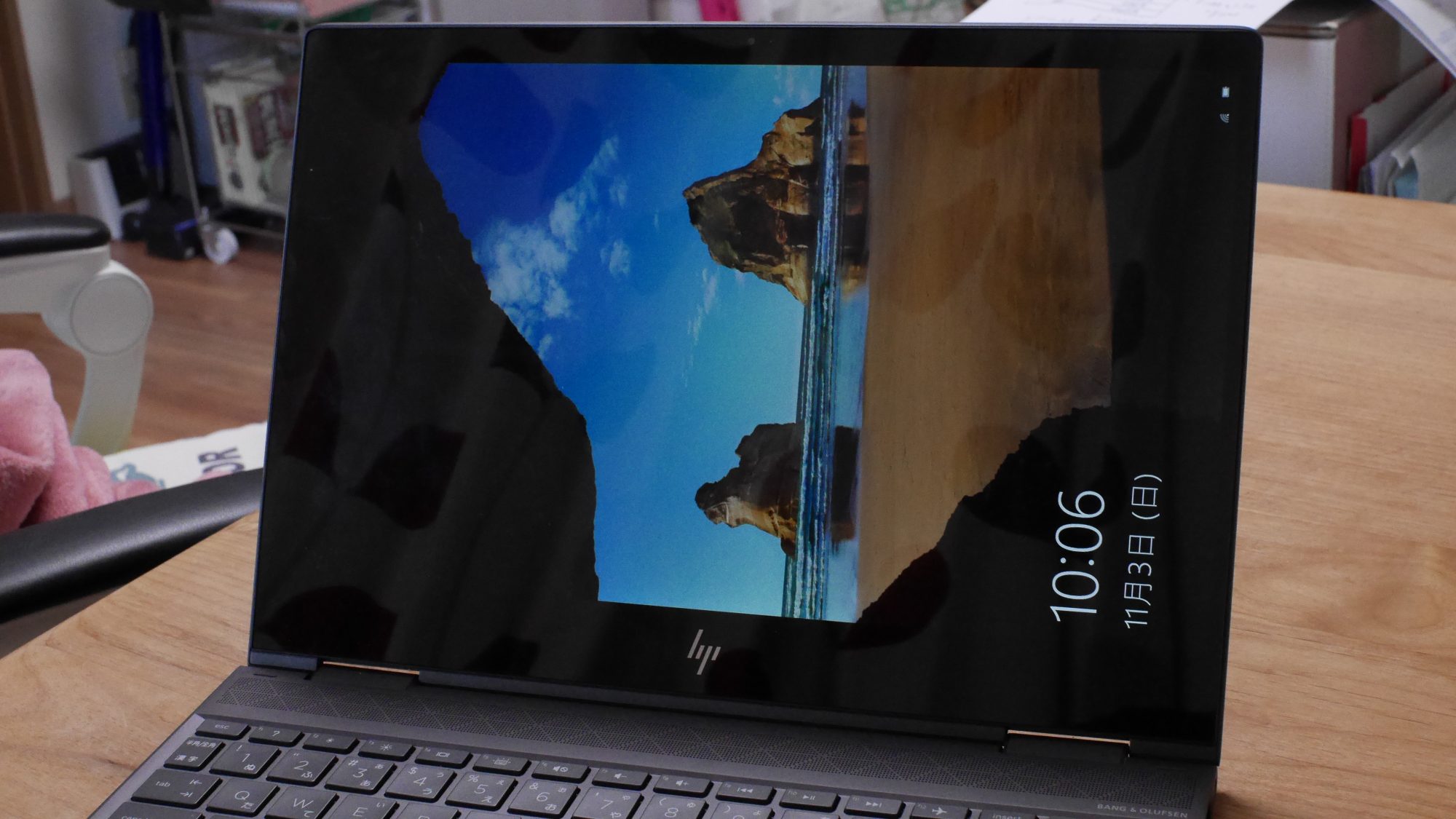

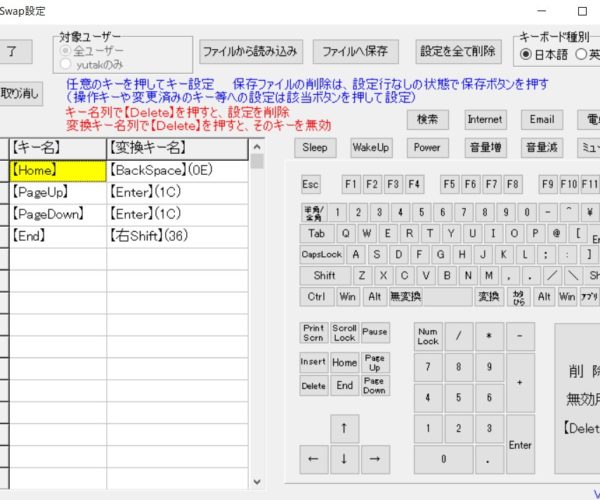




コメント
[…] 【レビュー】HP ENVY x360 13 しばらく利用してみて […]
[…] 【レビュー】HP ENVY x360 13 しばらく利用してみて […]
[…] 【レビュー】HP ENVY x360 13 しばらく利用してみて […]
[…] 【レビュー】HP ENVY x360 13 しばらく利用してみて […]
[…] 【レビュー】HP ENVY x360 13 しばらく利用してみて […]
[…] 【レビュー】HP ENVY x360 13 しばらく利用してみて […]
[…] 【レビュー】HP ENVY x360 13 しばらく利用してみて 【モテるPC】HP ENVY x360 13をレビュー […]
[…] 【ゲーミングじゃなくても楽しみたい】Envy x360 13 2019で動作するゲームの検証 【ゲーミングじゃなくても楽しみたい】Envy x360 13 2019で楽しむハデス レビュー 【レビュー】HP ENVY x360 13 しばらく利用してみて […]